学习锐化模糊照片的非主流教程
软件云 人气:0本教程介绍偏暗偏色的照片的处理方法。思路:先把偏色部分用调色工具还原,然后再给人物整体美化。偏暗的照片条亮的时候会有很多杂色,而且眼睛等部位会反白,需要耐心的去修饰。如果要调得很清晰需要费很多时间!原图

最终效果

一、打开原图,创建曲线调整图层,参数设置如图1,2,效果如图3。



二、新建一个图层,按Ctrl + Alt + Shift + E盖印图层,执行:滤镜 > 模糊 > 高斯模糊,数值为3,确定后按住Alt键加上图层蒙版,然后用白色画笔在有人物脸上涂抹,大致的磨下皮,效果如图4。

三、新建一个图层,按Ctrl + Alt + Shift + E盖印图层,然吧图层混合模式改为“滤色”,图层不透明度改为:70%,效果如图5。

四、新建一个图层,盖印图层,用涂抹工具把头发部分有杂色的地方涂抹一下,再用减淡工具,把脸部位置加亮一点,效果如图6。

五、用加深工具把有阴影的地方加强一下,效果如图7。

六、创建亮度/对比度调整图层,参数设置如图8,效果如图9。
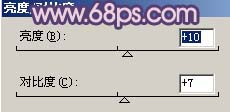

七、新建一个图层盖印图层,然后用加深工具吧眼睛周围和头发边缘加深一点,效果如图10。

八、执行:滤镜 > 锐化 > USM锐化,数值自己把握,效果如图11。

九、用模糊工具把有杂色的地方模糊处理,然后用画笔点上眼睛反光,效果如图12。

十、新建一个图层,盖印图层,执行:滤镜 > 画笔描边 > 成角的线条,参数设置如图13,确定后加上图层蒙版,用黑色画笔吧人物部分擦出来,效果如图14。


十一、合并所有图层,修饰下细节,完成最终效果。

加载全部内容